माइक्रोसॉफ्ट आउटलुक सोशल कनेक्टर समीक्षा: फेसबुक और विंडोज लाइव जोड़ा गया
 आज के अधिकांश उपयोगकर्ता मुख्य रूप से सामाजिक नेटवर्क पर जाने और मित्रों और परिवार से जुड़े रहने के लिए ऑनलाइन आते हैं। ऐसे में, डेवलपर्स उन सभी सोशल मीडिया अनुभवों को उन ग्राहकों और अनुप्रयोगों में एकत्रित करने के लिए अधिक से अधिक गियरिंग कर रहे हैं जो हम सबसे अधिक उपयोग करते हैं। माइक्रोसॉफ्ट कोई अलग नहीं है। माइक्रोसॉफ्ट आउटलुक 2010 बीटा ने आउटलुक सोशल कनेक्टर की शुरुआत देखी, जिसमें आपके संदेश में पीपल फलक शामिल था। लोग फलक ईमेल को आपके संपर्कों की प्रोफ़ाइल चित्रों के साथ-साथ स्थिति अपडेट और अन्य सोशल मीडिया गतिविधि सहित ईमेल को और अधिक सामाजिक और अधिक व्यक्तिगत बनाता है। शुरुआत में, आउटलुक सोशल कनेक्टर के लिए कोई आकर्षक सोशल नेटवर्क प्रदाता नहीं थे, जिसने पीपल फलक को वादा किया था, लेकिन उस समय के लिए अपरिवर्तनीय था। इस प्रकार, grooveDexter ने आपको दिखाया कि Outlook 2010 में लोग फलक को अक्षम कैसे करें।
आज के अधिकांश उपयोगकर्ता मुख्य रूप से सामाजिक नेटवर्क पर जाने और मित्रों और परिवार से जुड़े रहने के लिए ऑनलाइन आते हैं। ऐसे में, डेवलपर्स उन सभी सोशल मीडिया अनुभवों को उन ग्राहकों और अनुप्रयोगों में एकत्रित करने के लिए अधिक से अधिक गियरिंग कर रहे हैं जो हम सबसे अधिक उपयोग करते हैं। माइक्रोसॉफ्ट कोई अलग नहीं है। माइक्रोसॉफ्ट आउटलुक 2010 बीटा ने आउटलुक सोशल कनेक्टर की शुरुआत देखी, जिसमें आपके संदेश में पीपल फलक शामिल था। लोग फलक ईमेल को आपके संपर्कों की प्रोफ़ाइल चित्रों के साथ-साथ स्थिति अपडेट और अन्य सोशल मीडिया गतिविधि सहित ईमेल को और अधिक सामाजिक और अधिक व्यक्तिगत बनाता है। शुरुआत में, आउटलुक सोशल कनेक्टर के लिए कोई आकर्षक सोशल नेटवर्क प्रदाता नहीं थे, जिसने पीपल फलक को वादा किया था, लेकिन उस समय के लिए अपरिवर्तनीय था। इस प्रकार, grooveDexter ने आपको दिखाया कि Outlook 2010 में लोग फलक को अक्षम कैसे करें।
लेकिन अब, माइक्रोसॉफ्ट ने विंडोज लाइव मैसेंजर के लिए माइक्रोसॉफ्ट आउटलुक सोशल कनेक्टर प्रदाता और विंडोज लाइव मैसेंजर के लिए माइक्रोसॉफ्ट आउटलुक सोशल कनेक्टर प्रदाता जारी किया है, जिसका मतलब है कि अब लोग फलक को फिर से सक्षम करने और कनेक्ट होने का समय है। यहां Outlook सॉफ़्टवेयर कनेक्टर का उपयोग करके अपने फेसबुक खाते को Outlook से कनेक्ट करने का तरीका बताया गया है।

1 । आउटलुक सोशल कनेक्टर स्थापित करें। यदि आप Outlook 2010 चला रहे हैं, तो Outlook Social Connector Microsoft अद्यतन के माध्यम से डाउनलोड होगा। यदि आप Microsoft Outlook 2003 या Microsoft Outlook 2007 चला रहे हैं, तो आप Microsoft डाउनलोड केंद्र पर Outlook Social Connector डाउनलोड कर सकते हैं।
2 । फेसबुक के लिए माइक्रोसॉफ्ट आउटलुक सोशल कनेक्टर प्रदाता डाउनलोड और इंस्टॉल करें। सुनिश्चित करें कि आपको सही संस्करण मिल गया है- एक x86 संस्करण और 64 बिट संस्करण है। जब आप इसमें हों, तो आप विंडोज लाइव मैसेंजर के लिए माइक्रोसॉफ्ट आउटलुक सोशल कनेक्टर प्रदाता को पकड़ सकते हैं।
3. Outlook लॉन्च करें और व्यू टैब पर क्लिक करें । लोग फलक पर क्लिक करें और सुनिश्चित करें कि सामान्य चेक किया गया है। अगला, खाता सेटिंग्स पर क्लिक करें ।

4 । उन सोशल नेटवर्क खातों के बगल में स्थित बॉक्स चेक करें जिन्हें आप जोड़ना चाहते हैं। आपको अपना उपयोगकर्ता नाम और पासवर्ड दर्ज करने के लिए कहा जाएगा। यह वही उपयोगकर्ता नाम और पासवर्ड है जिसका उपयोग आप सीधे सोशल नेटवर्क में लॉग इन करने के लिए करेंगे। अपने खातों को जोड़ने के लिए एंटर दबाएं और जब आप पूरा कर लें तो समाप्त करें पर क्लिक करें ।

5 । अब, जब आप किसी ऐसे व्यक्ति को संदेश देखते या लिखते हैं जो आपके किसी कनेक्टेड सोशल नेटवर्क पर है, तो आप उनकी गतिविधि, प्रोफ़ाइल चित्र और स्थिति अपडेट देख सकते हैं।

यदि आप एकाधिक प्राप्तकर्ताओं को एक संदेश भेज रहे हैं, तो आप लोग फलक के शीर्ष दाएं कोने में अपनी तस्वीर पर क्लिक करके आप किस फेसबुक प्रोफ़ाइल को देख रहे हैं, उसके बीच स्विच कर सकते हैं। यदि आपने फेसबुक या विंडोज लाइव मैसेंजर या किसी अन्य कनेक्टेड सोशल नेटवर्क्स पर कोई विशेष संपर्क नहीं जोड़ा है, तो आप प्लस साइन पर क्लिक करके पीपुल्स फलक से ऐसा कर सकते हैं।
आपके द्वारा देखी जाने वाली जानकारी की मात्रा साझाकरण और गोपनीयता सेटिंग्स पर निर्भर करती है जिसे उपयोगकर्ता ने सोशल नेटवर्क पर ही स्थापित किया है। उदाहरण के लिए, यदि आप किसी ऐसे व्यक्ति को ईमेल कर रहे हैं जो आपका फेसबुक मित्र नहीं है, तो केवल एक ही जानकारी जो आप देखेंगे वह पहले ही सार्वजनिक रूप से साझा की जा चुकी है। दूसरी तरफ, यदि आप फेसबुक पर मित्र हैं, जैसे श्री ग्रूव और मैं हैं, तो आप दीवार पोस्ट, प्रोफाइल चित्र और स्थिति अपडेट सहित अपने दोस्तों के साथ साझा की गई सभी चीज़ें देख सकते हैं।
अलग-अलग, लोग फलक आपको प्रत्येक संपर्क के लिए एक वार्तालाप इतिहास भी देता है। यहां, आप एक नज़र में अपने पिछले ईमेल संदेश, मीटिंग्स और अनुलग्नक देख सकते हैं। यह आसान हो सकता है यदि आप किसी ग्राहक को ईमेल करने वाले हैं और आप याद नहीं कर सकते हैं कि क्या आपने उन्हें पहले से ही एक चालान या सबूत भेजा है।

तो, आपके पास यह है-आउटलुक अब ईमेल, कैलेंडर और कार्य क्लाइंट से अधिक है; यह एक सोशल मीडिया कनेक्टर भी है। फेसबुक प्रदाता को Outlook सोशल कनेक्टर पर चलाने और चलाने के बाद, आपको अन्य आउटलुक सोशल कनेक्टर साझेदारों को भी देखना चाहिए, जिसमें लिंक्डइन और माईस्पेस शामिल है।

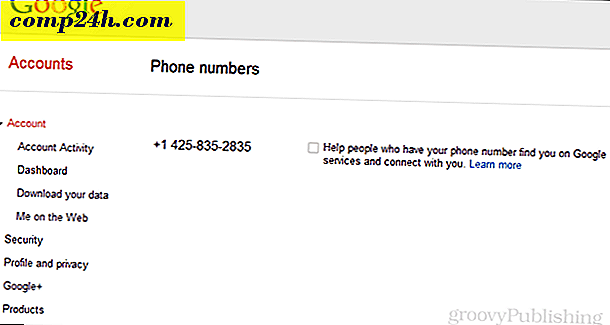


![रेडीबॉस्ट [कैसे करें] का उपयोग कर विंडोज 7 और Vista प्रदर्शन बढ़ाएं](http://comp24h.com/img/vista/485/increase-windows-7-vista-performance-using-readyboost.png)
